在现代生活中,无论是商务会议还是家庭影院,投影仪渐渐成为了我们生活与工作不可或缺的一部分。它为广大用户提供了大屏幕的视觉体验,而优秀的投影效果往往需要...
2025-04-10 53 投影仪
苹果iPhone7作为苹果公司推出的经典智能手机之一,其用户体验一直是业界的标杆。然而,将手机上的内容投影到更大的显示屏幕上,仍是个让用户津津乐道的功能。将iPhone7连接到投影仪,需要哪些步骤呢?本文将为你详细解答。
在开始连接之前,确保你已经准备好了必要的设备和材料:
一台开启并设置好的苹果iPhone7
一台支持AirPlay或Miracast的投影仪,或者配备HDMI接口的投影仪和相应的转换器
必要的连接线,如HDMI线或AppleLightning至VGA转换器
保证所有设备的电源连接正常
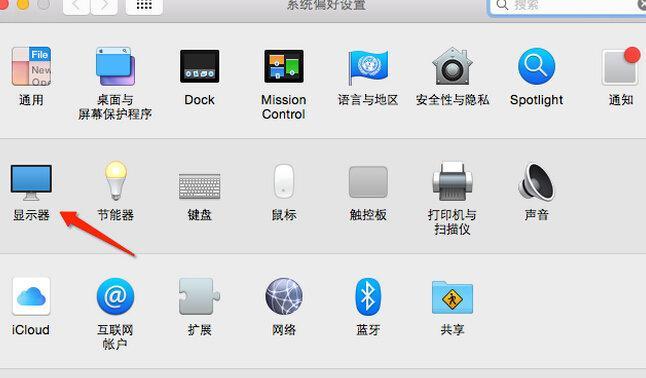
确认你的投影仪是否支持Apple的AirPlay功能或者Miracast无线显示技术:
AirPlay:如果投影仪支持AirPlay,你通常可以在投影仪的设置菜单中找到“AirPlay”或“无线显示选项”。这时,操作十分便利,仅需开启iPhone的控制中心,点击“屏幕镜像”或“AppleTV”图标,然后选择你的投影仪进行配对连接。
Miracast:如果投影仪支持Miracast,需要在投影仪上打开Miracast接收功能,并在iPhone上打开控制中心,同样点击“屏幕镜像”图标,随后选择你的投影仪进行连接。
如果投影仪不支持以上无线连接方式,你可以采用有线连接方法。
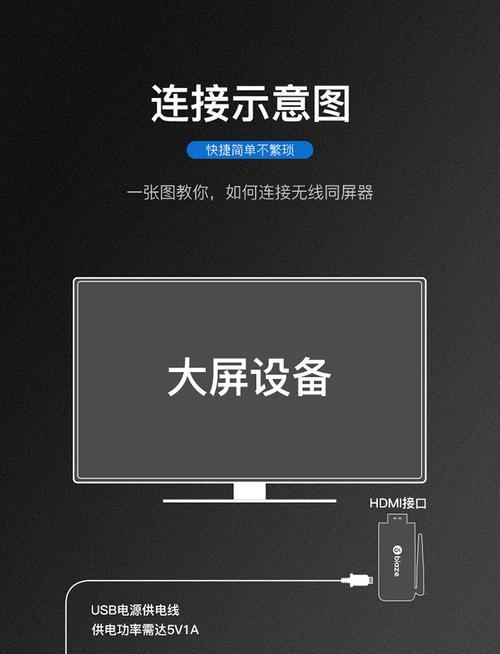
如你的投影仪只支持VGA输入,那么你需要一个AppleLightning至VGA转换器:
连接转换器:将AppleLightning至VGA转换器连接到iPhone7的Lightning接口,然后使用VGA线将转换器连接到投影仪的VGA接口。
打开投影仪:确保投影仪处于正确的输入模式下,以获取来自iPhone的信号。
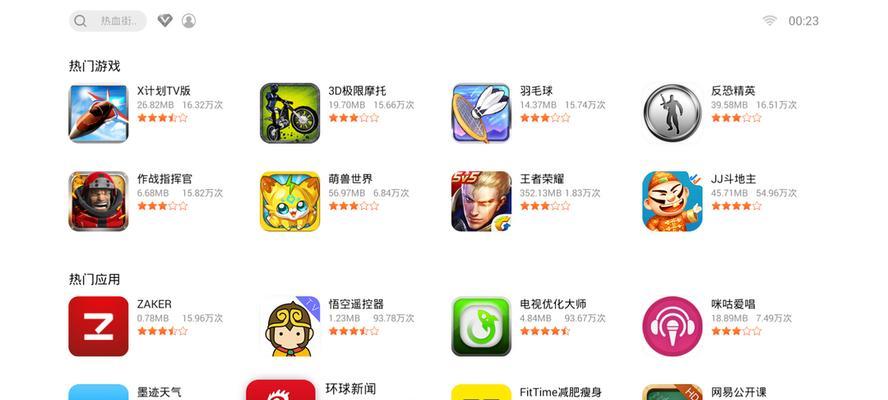
如果你的投影仪只有HDMI接口,那么需要使用HDMI线来连接:
连接HDMI线:将HDMI线一端插入iPhone7的Lightning数字AV适配器,另一端插入投影仪。
开启适配器:将适配器连接上电源,然后将电源连接线插入iPhone7。
打开投影仪:同样,确保投影仪已切换到正确的HDMI输入源。
连接成功后,你将能在投影仪上看到iPhone7的屏幕内容。如果内容显示不全或者分辨率不正确,你可以:
在iPhone7上,进入“设置”>“显示与亮度”>“显示模式”调整屏幕显示设置。
检查投影仪的分辨率设置,确保投影仪和iPhone输出的分辨率匹配。
问题1:连接后没信号显示。
确认投影仪的输入源已经切换到与手机连接的端口。
检查所有连接线是否结实插入,无接触不良情况。
尝试将iPhone重启,重新进行连接尝试。
问题2:音量无法从投影仪输出。
确认投影仪是否支持音频输出,并在投影仪的设置中切换到正确的音频输出端口。
检查是否通过线控耳机等其他设备正在输出声音。
通过以上步骤,你应该能够成功将你的苹果iPhone7连接到投影仪,并享受大屏幕带来的视觉体验。在操作过程中,如果遇到任何问题,不要慌张,按照上述常见问题解决方法进行排查,一般都可以找到相应的解决方案。记住,耐心和细心是解决连接问题的关键。
总的来说,无论是无线的AirPlay、Miracast方式,还是有线的HDMI、VGA连接,只要细心检查每一步,iPhone7与投影仪的连接变得十分简单。在享受分享内容的同时,也希望本教程能让你在技术操作上更上一层楼。
标签: 投影仪
版权声明:本文内容由互联网用户自发贡献,该文观点仅代表作者本人。本站仅提供信息存储空间服务,不拥有所有权,不承担相关法律责任。如发现本站有涉嫌抄袭侵权/违法违规的内容, 请发送邮件至 3561739510@qq.com 举报,一经查实,本站将立刻删除。
相关文章
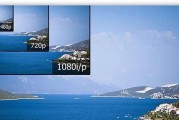
在现代生活中,无论是商务会议还是家庭影院,投影仪渐渐成为了我们生活与工作不可或缺的一部分。它为广大用户提供了大屏幕的视觉体验,而优秀的投影效果往往需要...
2025-04-10 53 投影仪

随着数字娱乐的兴起,越来越多的用户希望将手机上的内容投射到大屏幕上,享受更丰富的视觉体验。抖音作为当前流行的短视频平台,其内容具有极高的分享性和娱乐性...
2025-04-09 41 投影仪
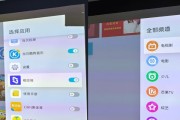
在日常使用投影仪的过程中,屏幕保护程序可以有效防止屏幕老化和长时间静态图像导致的残影问题。然而,在某些特定场景下,您可能需要暂时关闭或永久删除屏保功能...
2025-04-08 51 投影仪

随着智能科技的不断进步,家庭娱乐设备也趋向多样化与智能化。贴墙投影仪以其大屏幕、高画质和独特体验逐渐成为了现代家庭影院的新选择。对于已经拥有或正计划购...
2025-04-08 55 投影仪
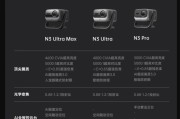
随着科技的发展,投影仪已经逐渐从传统的商务和教育场合拓展到了家庭娱乐、便携式投影甚至是户外投影领域。云台投影仪凭借其灵活多变的特点受到了不少用户的青睐...
2025-04-07 52 投影仪

在倡导绿色生活、享受自然的今天,户外活动逐渐成为人们休闲娱乐的重要选择。而内置电池投影仪作为一种便携式多媒体播放工具,为户外电影之夜、商务演示等场景提...
2025-04-07 62 投影仪